excel2019怎么在单元格中自动批量添加货币符号
1、首先在电脑上用excel2019打开要编辑的表格。
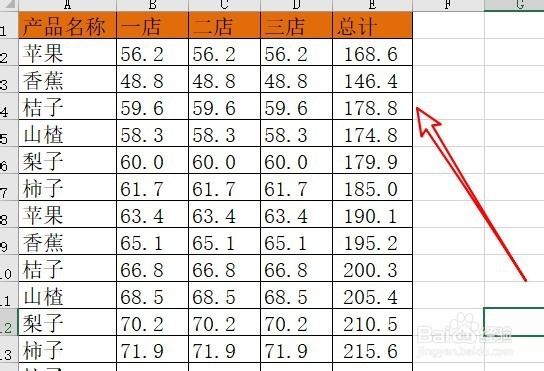
2、选中要编辑的单元格,点击菜单栏的开始菜单。
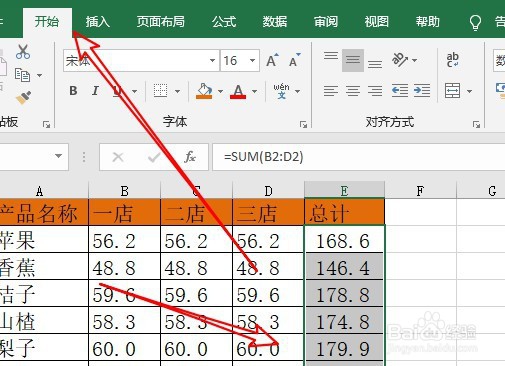
3、然后点击开始工具栏上的“货币符号”下拉按钮。
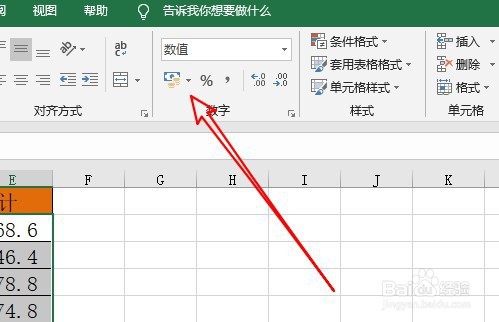
4、在弹出的下拉菜单中选择“其他会计格式”的菜单项。
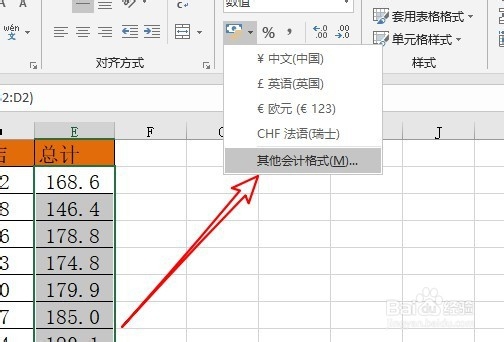
5、接下来在打开的窗口中点击“货币符号”下拉按钮。
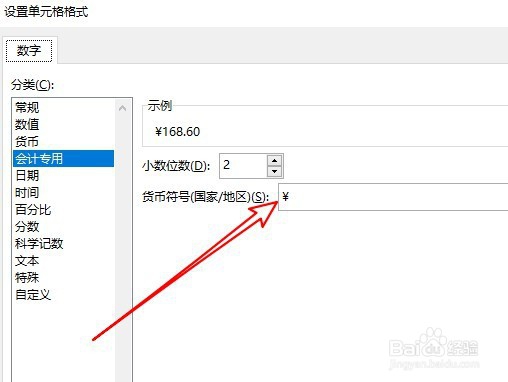
6、然后在弹出的下拉菜单中选择相应的菜单项。
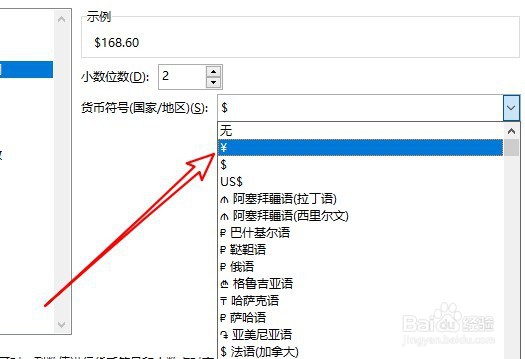
7、返回到excel2019的编辑窗口,可以看到已为选中的单元格批量添加货币符号了。
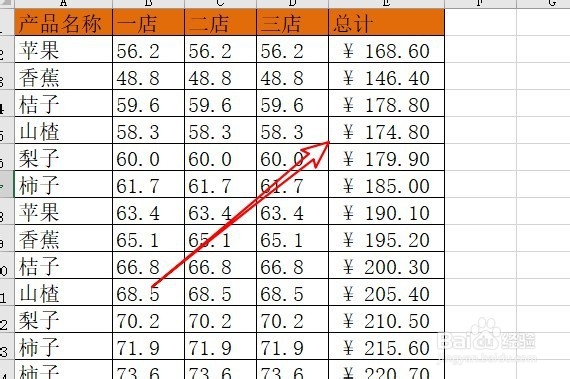
8、总结:1、首先在电脑上用excel2019打开要编辑的表格。2、选中要编辑的单元格,点击菜单栏的开始菜单。3、然后点击开始工具栏上的“货币符号”下拉按钮。4、在弹出的下拉菜单中选择“其他会计格式”的菜单项。5、接下来在打开的窗口中点击“货币符号”下拉按钮。6、然后在弹出的下拉菜单中选择相应的菜单项。7、返回到excel2019的编辑窗口,可以看到已为选中的单元格批量添加货币符号了。